Удалить пароль в Одноклассниках
У пользователей социальной сети «Одноклассники.ру» необходимость удалить пароль возникает довольно часто. Основные две причины - смена пароля, когда в памяти браузера сохраненной осталась его старая версия, либо случайное сохранение пароля на чужом компьютере, что никак не приемлемо.
Удалить пароль в Одноклассниках, несложно, однако для отдельных браузеров процедура отличается. Возможно, вас заинтересует : "Одноклассники»: вход на страницу с компьютера"
Удаление пароля в Мозилле
Как удалить пароль в Одноклассниках в Мозилле - такой вопрос возникает у пользователей сети наиболее часто, потому как именно этот браузер в настоящее время считается самым популярным. В левой части браузера расположена панель инструментов, где следует нажать на Настройки и функцию «Защита». Практически в самом низу открывшегося окна появится меню Сохраненные пароли, где будет возможно, как посмотреть, так и удалить пароли для всех используемых социальных сетей. Достаточно отыскать среди имеющегося списка Одноклассники, и проблема, , будет моментально решена. Более подробно о том, как удалить логин в Одноклассниках, читайте .
Как быстро удалить пароль в Google Chrome?
Чтобы понять, в Хроме, также изначально потребуется в соответствующем браузере нажать на меню Настройки. В появившемся окне выберем функцию «показать дополнительные настройки» - в итоге откроется очередной раздел с названием «Пароли и формы». В этом меню нас интересует Управление паролями, где в списке ликвидация нужного пароля происходит практически по аналогичной с Мозиллой процедуре.
Удаление паролей в Internet Explorer
Браузером Internet Explorer пользуется немного современных пользователей, однако и здесь может возникнуть необходимость в том, чтобы быстро решить, как удалить пароль и логин в Одноклассниках . Удаление здесь пароля предполагает нажатие следующих вкладок: Сервис - Свойства обозревателя - Содержание - Параметры. В раскрывшемся окне выберем «Удаление журнал автозаполнение» и снимем напротив паролей галочку.
Пароли в Яндексе
Наряду с Мозиллой, не менее популярный браузер сегодня Яндекс, поэтому и вопрос, как удалить пароль в одноклассниках в яндексе , также достаточно актуальный. Решить проблему, как удалить пароль в Одноклассниках в яндексе , можно практически как в Хроме, потому как эти браузеры работают на одном движке.
Открыв настройки браузера, разверните дополнительные настройки и перейдите к разделу «Пароли и автозаполнение», где нас будет интересовать «Управление паролями». Выбирая нужный адрес, можно посмотреть либо полностью удалить пароль.
Теперь вы знаете, как удалить старый пароль в Одноклассниках с любого браузера с минимумом затрат времени. Пусть пользование любимой социальной сетью больше не доставит вам неудобств! Читайте также о том, как восстановить страницу в Одноклассниках, если забыл пароль, перейдя по .
Как раскрутить страницу в ОД Как развить свой бизнес в OK Допустимые лимиты накрутки Как назвать группу для вывода в топ Смешные статусы
Браузеры гугл хром, опера, яндекс, мазила и все остальные запоминают историю посещенных сайтов, включая одноклассники.
Это удобно. Посещая их опять вам не нужно снова водить логин и пароль при входе, но иногда от этого «автоматизма» нужно избавиться.
Удалить логин в одноклассниках можно за одним махом во всех браузерах, воспользовавшись .
Также при желании , кого же интересует сугубо один браузер (хром, опера, яндекс, мазила) – читайте ниже.
Как удалить логин в одноклассниках в хроме
Убрать логин в хроме, можно следующим способом. В самом верху справа нажмите на значок три полоски (я пишу о новых версиях хрома, в старых немного по-другому).
Появиться меню. В нем кликните на опцию «настройки». Откроется страница.
Прокрутите ее в сам низ и нажмите на строку: «Показать дополнительные настройки».
Как удалить логин в одноклассниках в мозиле
В мазиле также воспользовавшись инструментами понадобиться удалить пароли, только если вы ничего не меняли, то инструментов не увидите.
Как их сделать видимыми, . Теперь, чтобы в мазиле отключить одноклассники, верху нажмите «инструменты» и перейдите в «настройки» (в самом низу).
Потом перейдите в опцию «защита» и нажмите «сохраненные пароли» (смотрите на картинку ниже)
Теперь можете легко удалить все или только один логин одноклассников.
Как удалить логин в одноклассниках в опере
Чтобы убрать в опере нажмите правой мышью на значок оперы (в самом верху с левой стороны), подведите курсор к «настройки» и кликните по строке «общие настройки».
Теперь нажмите опцию «формы» и кликните на параметр «пароли», после этого можете уничтожить любые сохраненные данные (см. рис.)

Как в браузере яндекс удалить логин в одноклассниках
Чтобы удалить логин одноклассников при входе в яндекс браузер, вам понадобиться выполнить точно такие же операции как в хроме.
Только вначале нажмите на маленький почти незаметный значок верху справа и перейдите в «настройки».
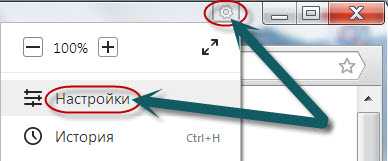
Вот и все. Все браузеры, конечно не описаны, только: хром, опера, яндекс, мазила.
Только зная как поступить с этими трудностей не должно возникать и с другими, а появляться – пишите в комментариях. Успехов.
Довольно часто вы можете заметить, как ваши пароли и логины сохраняются при входе в ту или иную социальную сеть, электронную почту или форум. Эта функция встроена во множество браузеров, чтобы ускорить вашу работу с сайтами, облегчить запоминание паролей и сделать ваше пребывание в интернете комфортнее. Однако не всем пользователям нравится, что все юзеры одного компьютера могут видеть его логин от социальной сети. В случае с сервисом «Одноклассники» вместо логина может выступать номер телефона или электронная почта, что ещё более сильно настораживает пользователей. Вы легко можете удалить данные о логине и пароле при входе в сеть Одноклассников, воспользовавшись данной статьей. Вы увидите процесс в разных браузерах.
Как удалить логин при входе в Одноклассники в браузере Firefox
Прежде всего, вам нужно очистить форму входа для Одноклассников, а затем сделать так, чтобы браузер больше его не запоминал. Следуйте инструкции в данной статье и у вас все получится.
- Откройте браузер и нажмите на кнопку меню в правом верхнем углу браузера Мозилла, которая напоминает собой три горизонтальных полоски. В открывшемся меню выберете поле «Настройки».
- Вы окажетесь в параметрах всего вашего браузера, чтобы перейти к сохраненным логинам и паролям, нажмите на категорию «Защита».
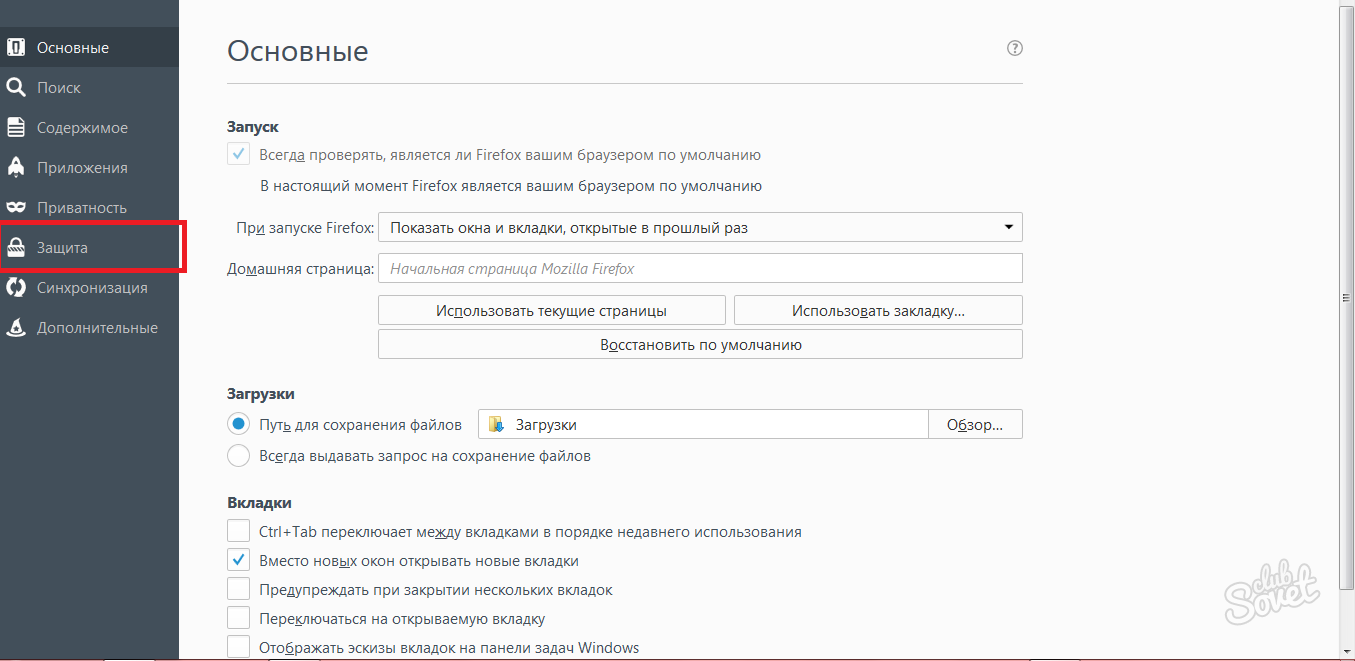
- Здесь вы можете настроить параметры сохранения паролей, логинов. Сначала удалите уже сохраненные данные об Одноклассниках. Для этого нажмите на кнопку «Сохраненные пароли» в самом низу экрана.
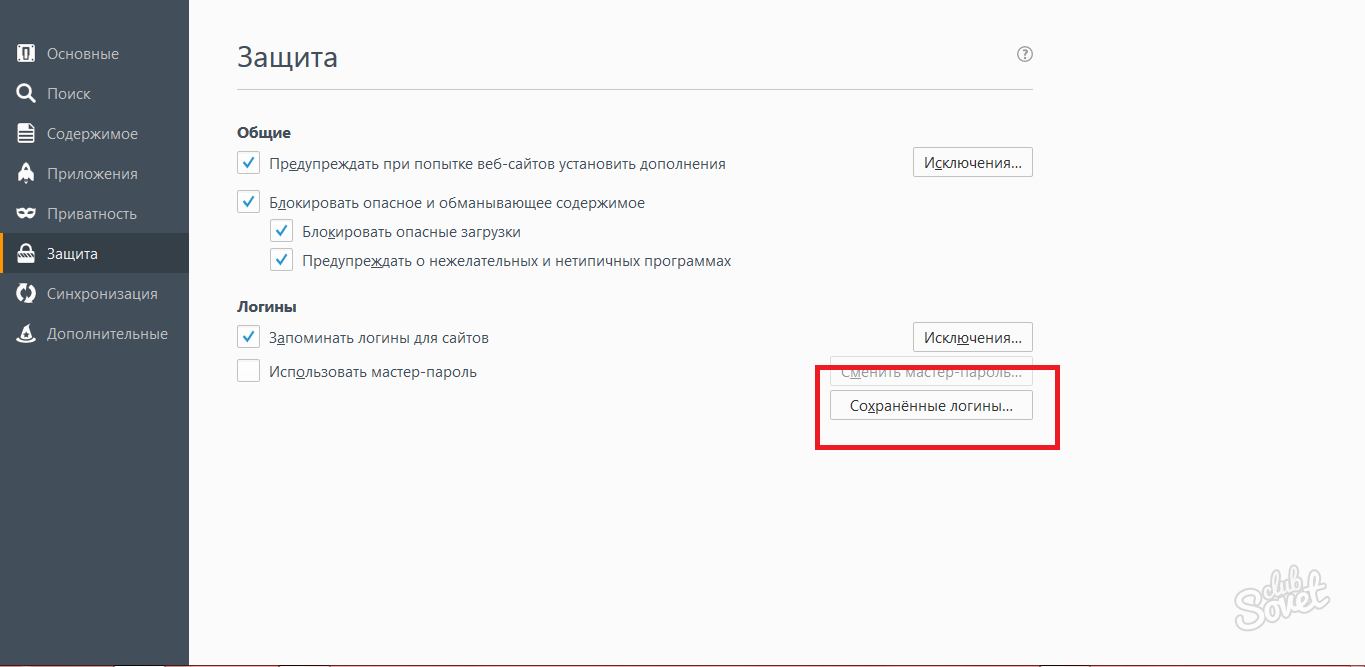
- Откроется небольшое окно. Найдите в нем сайт Одноклассники, нажмите на его мышкой и удалите все данные по кнопке «Удалить».
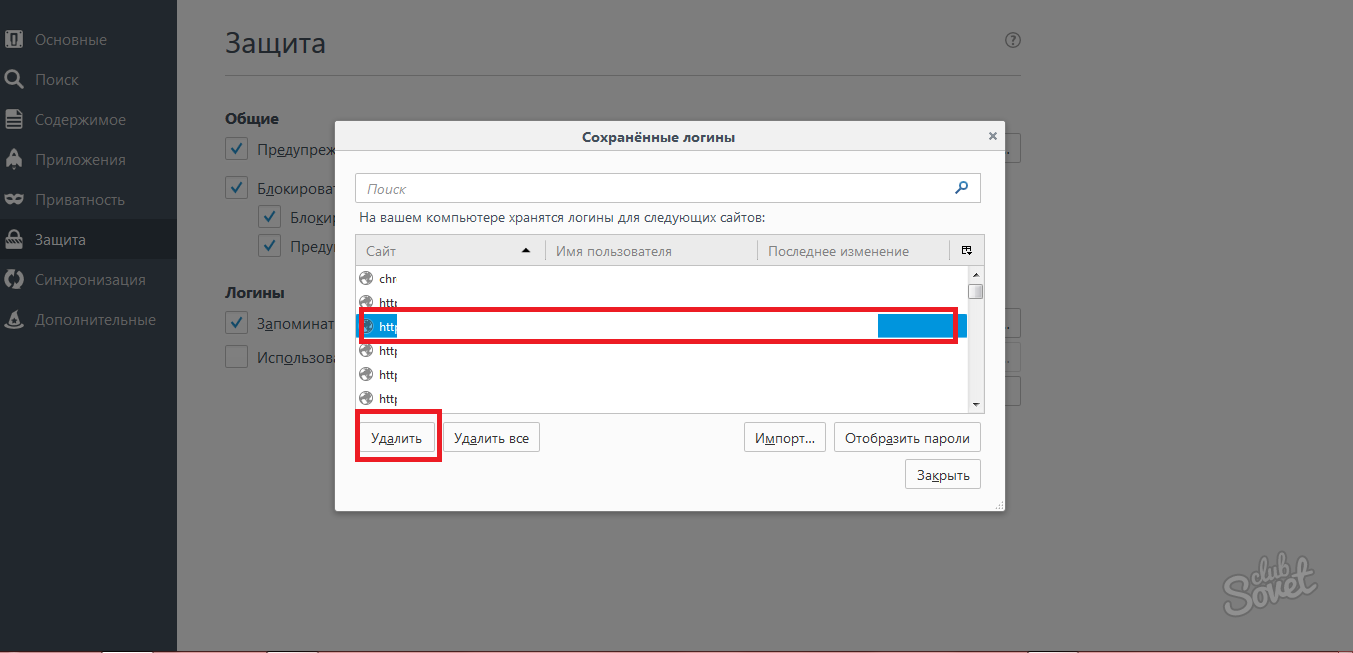
- Закройте окно и выйдете в предыдущее меню.
- Теперь логин не сохранен для сайта Одноклассники в браузере Firefox, однако он может сохраниться при следующем входе. Чтобы этого не случилось, нажмите «Исключения».
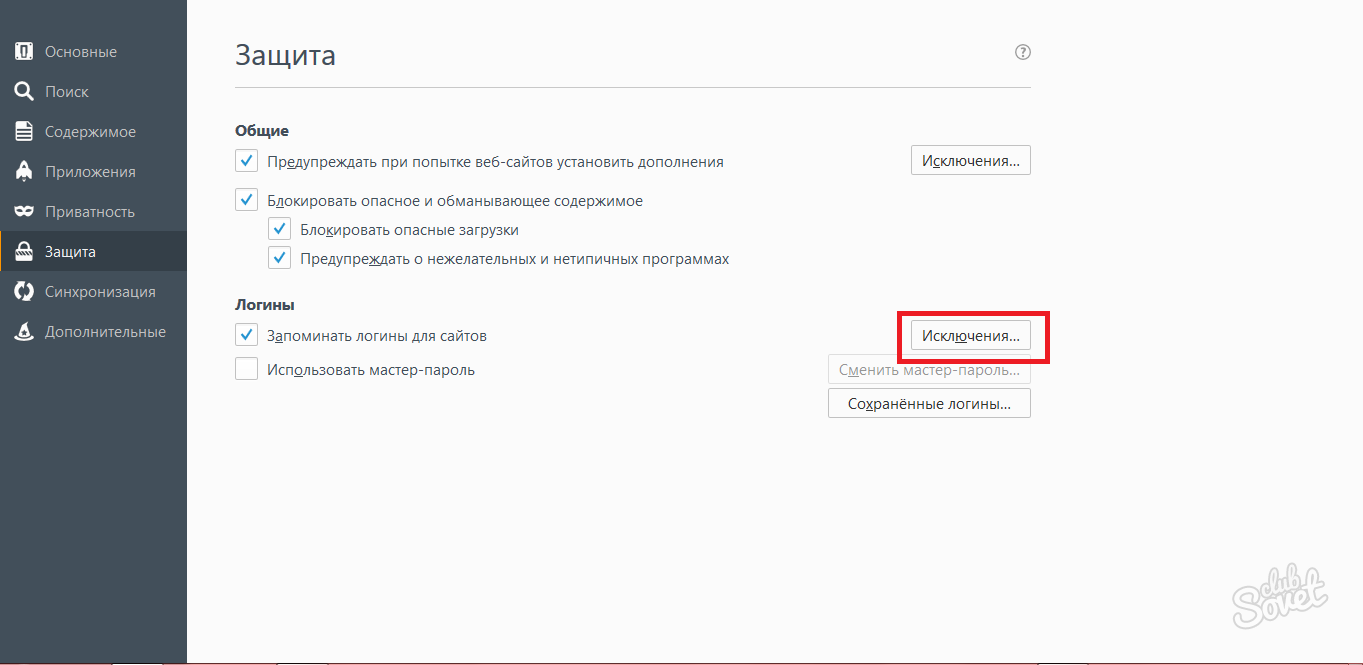
- Впишите сайт Одноклассники — https://www.ok.ru в это окно. Сохраните параметры, кликнув «Сохранить изменения».
- Вот и все, теперь вы не увидите свой логин, если зайдете в Одноклассники.
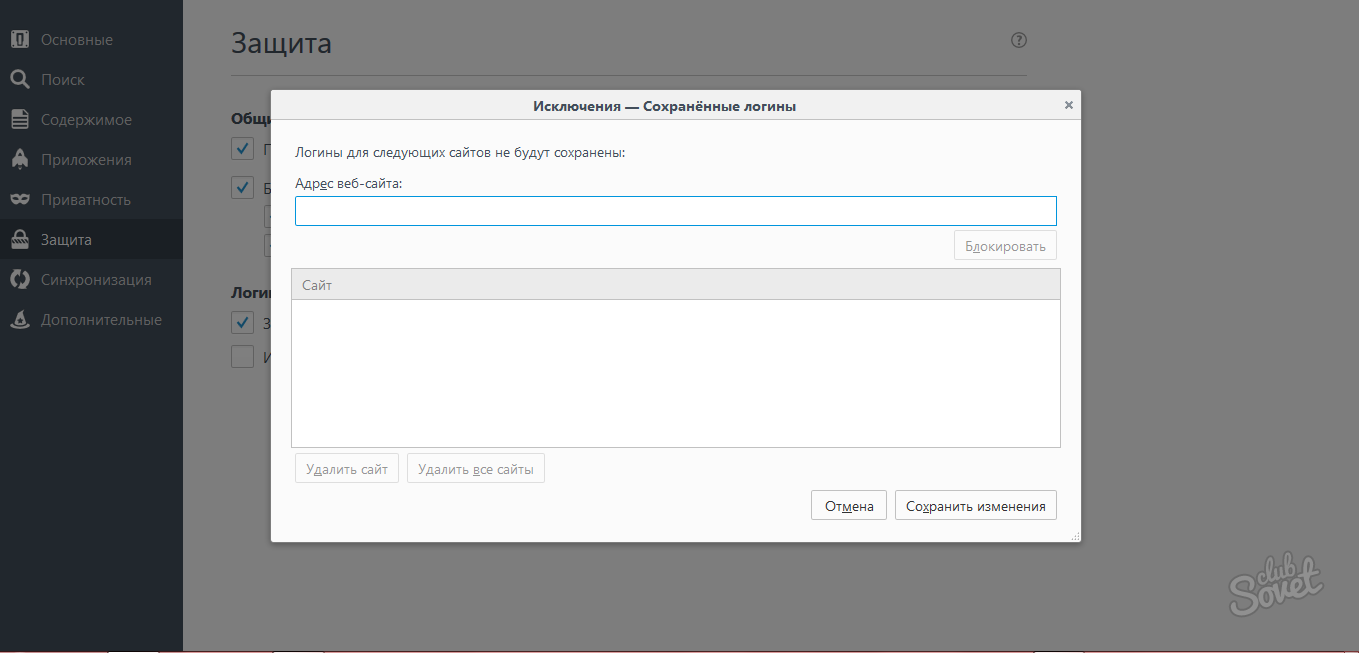
Как удалить логин при входе в Одноклассники в браузере Opera
Порядок действий в браузере от Оперы не слишком отличается от Firefox, так как все браузеры интуитивно понятны для пользователей и немного схожи. Откройте Opera и повторите действия, изложенные ниже.
- Отыщите кнопку «Меню» в левом верхнем углу браузера. Нажмите на нее, чтобы открылись настройки.
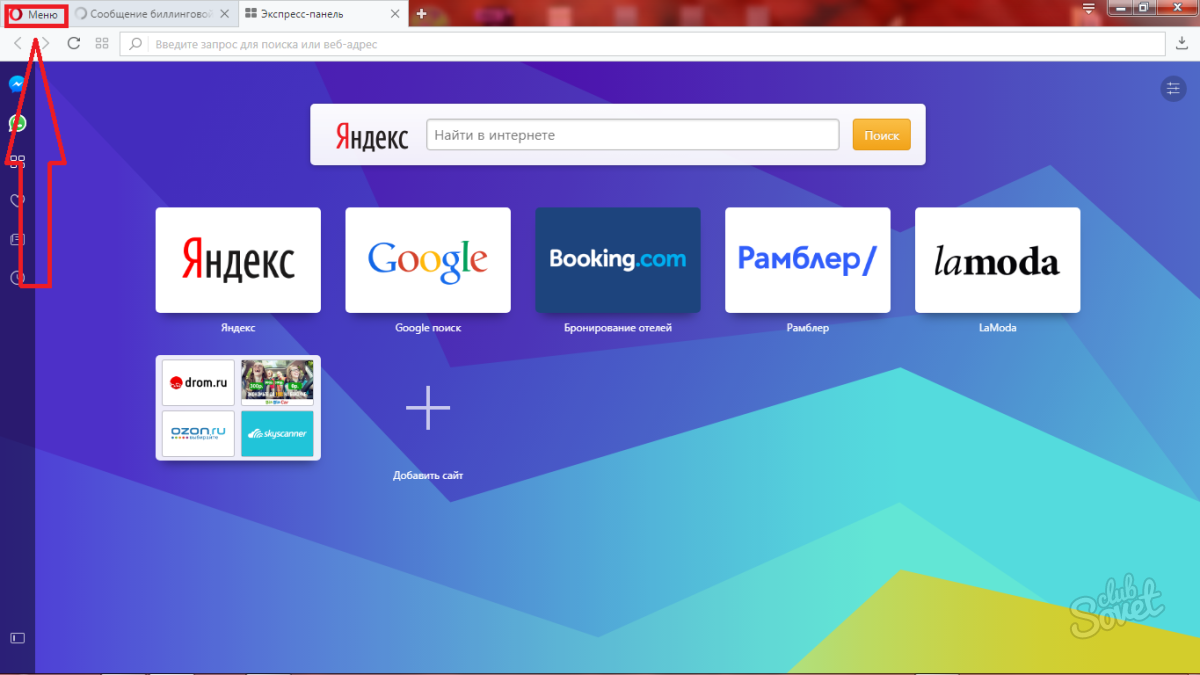
- Выберете пункт «Настройки» из выпадающего списка.

- Теперь взгляните на левую часть окна. Там вам доступны параметры для настройки. Выберете «Безопасность», а затем раздел «Пароли».
- Кликните «Показать все пароли», чтобы приступить к удалению логина Одноклассников.
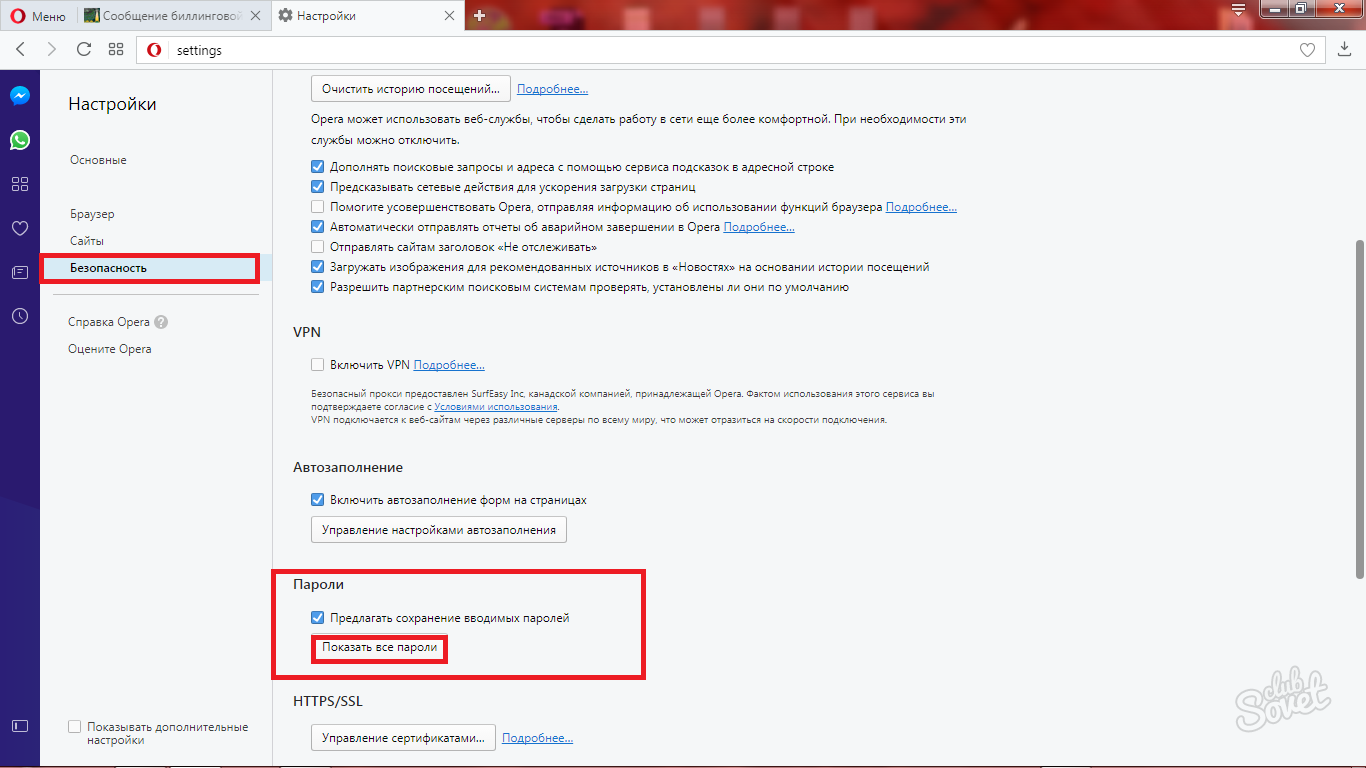
- Нажмите на сайт Одноклассников в списке всех сайтов, а затем на небольшой крестик в правом углу этой же строки.
- Чуть ниже вы можете увидеть поле, в которое можно добавить исключения. Кликните по данному полю и пропишите сайт Одноклассники, чтобы браузер больше не запоминал логины и пароли от него.
- Нажмите «Готово» и закройте данное окно.
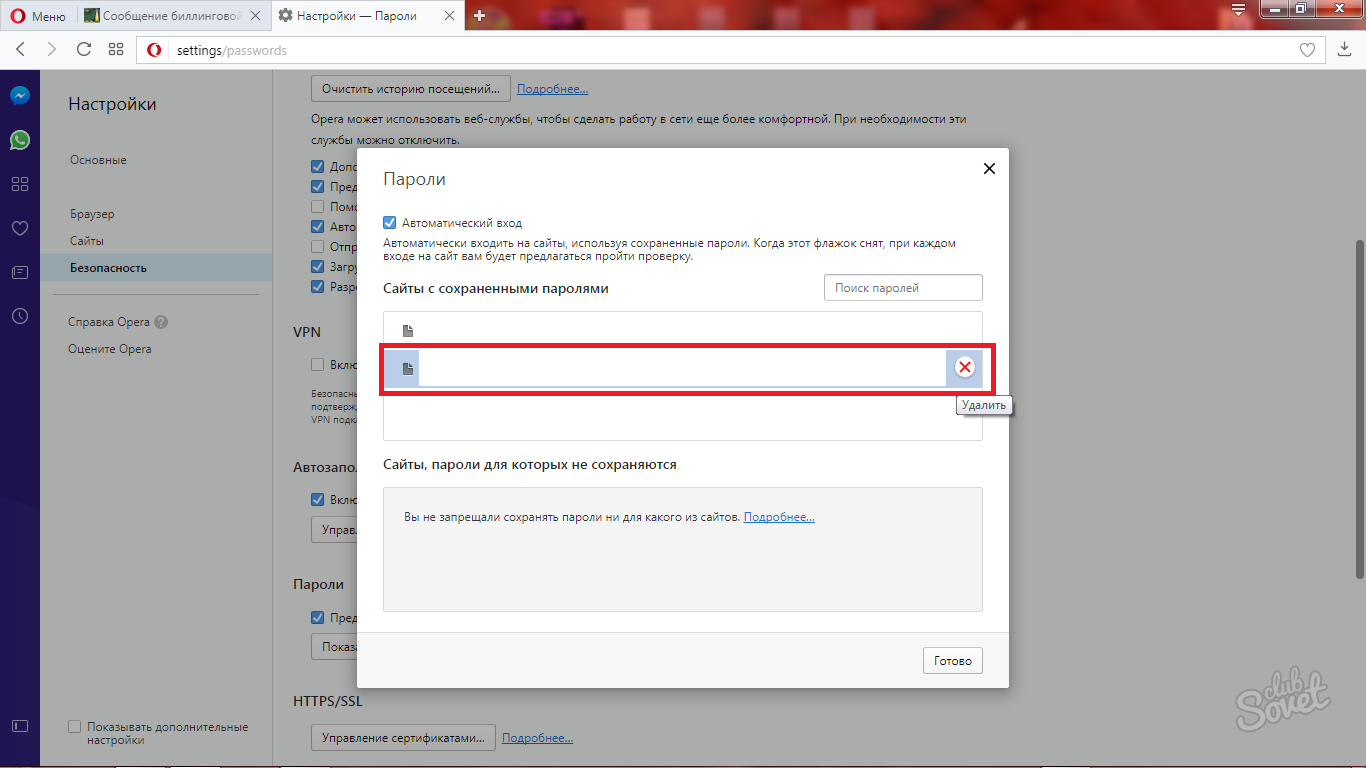
Как удалить логин при входе в Одноклассники в браузере Google Chrome
Один из самых популярных браузеров под названием Гугл Хром тоже запоминает пароли и логины от сайтов, которые вы посетили.
- Нажмите на кнопку меню в правом верхнем углу браузера в виде трех точек. Из выпадающего списка выберете пункт «Настройки».
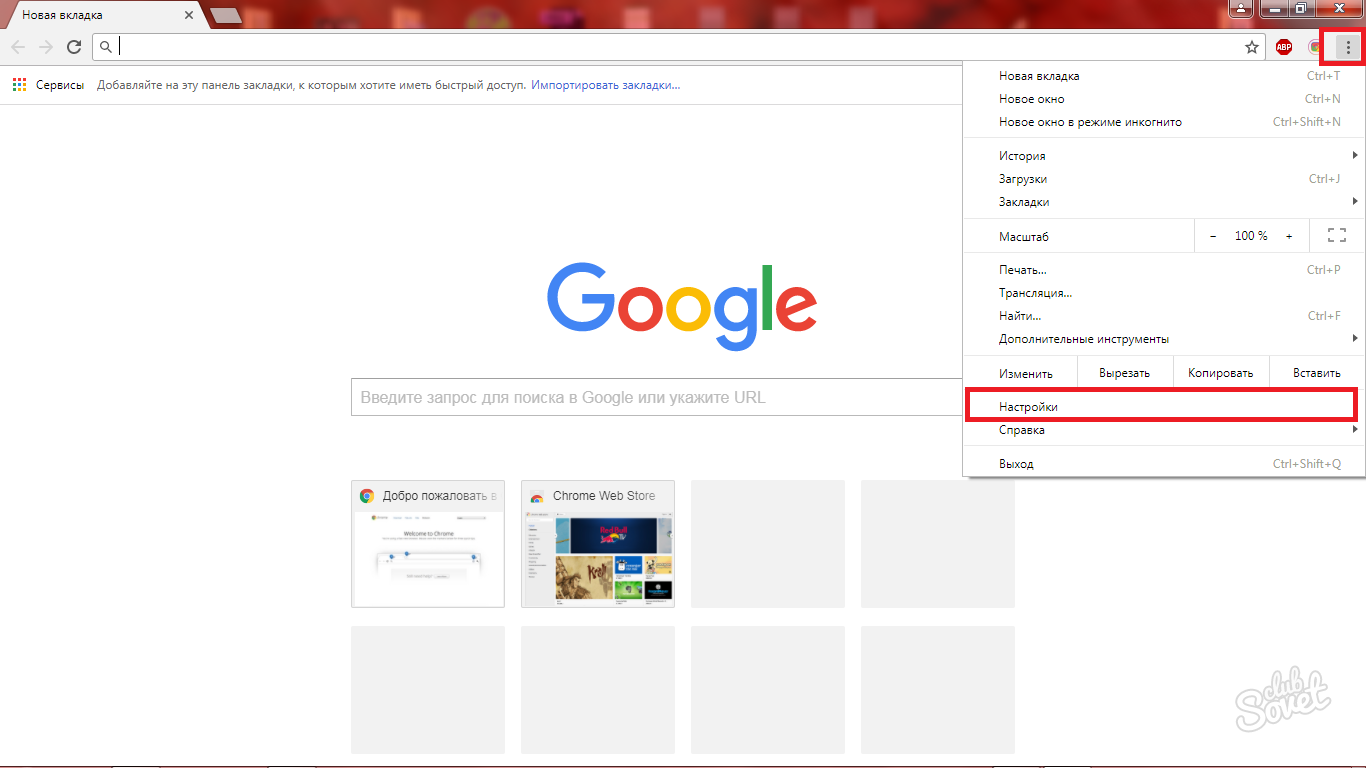
- Теперь снова кликните на поле с аналогичным названием.

- Появится небольшой список, в котором нужно найти строку «Пароли и формы».
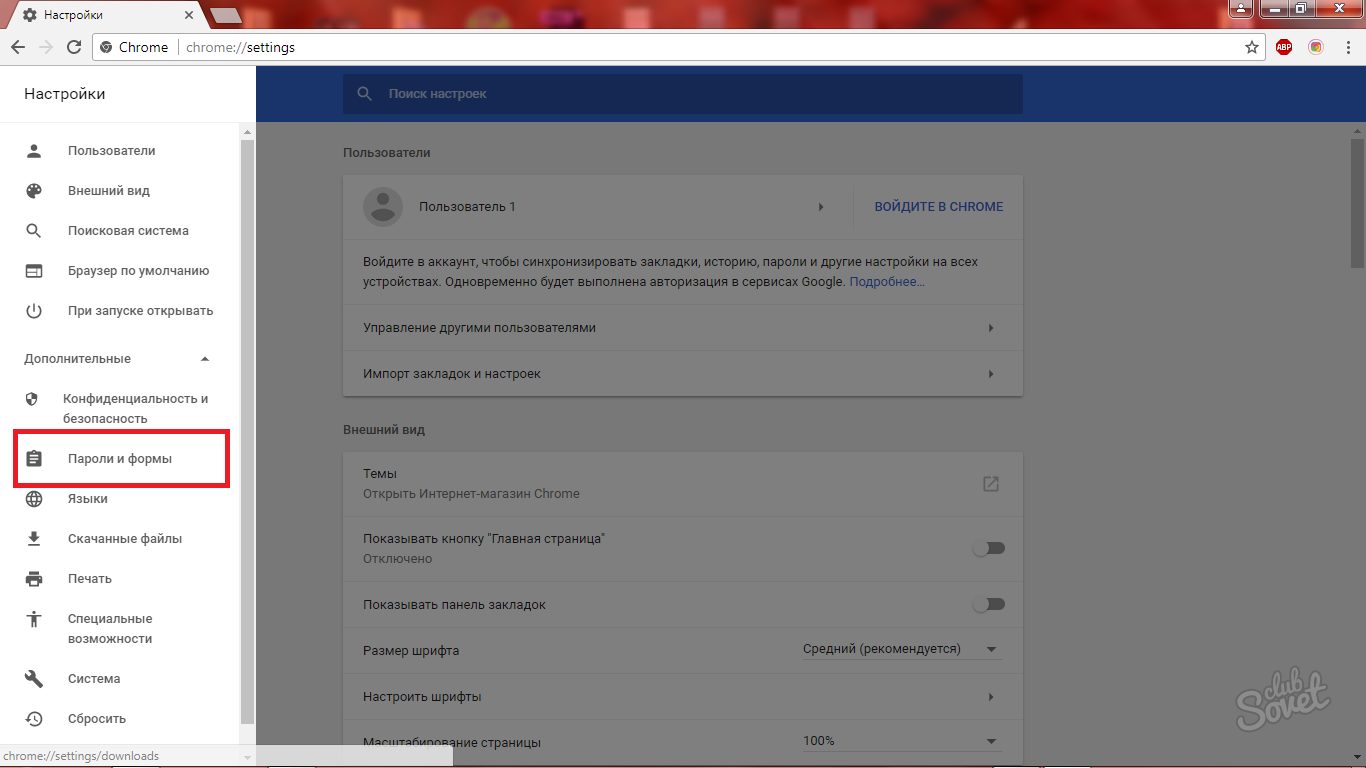
- Теперь перейдите в раздел «Настройки автозаполнения».
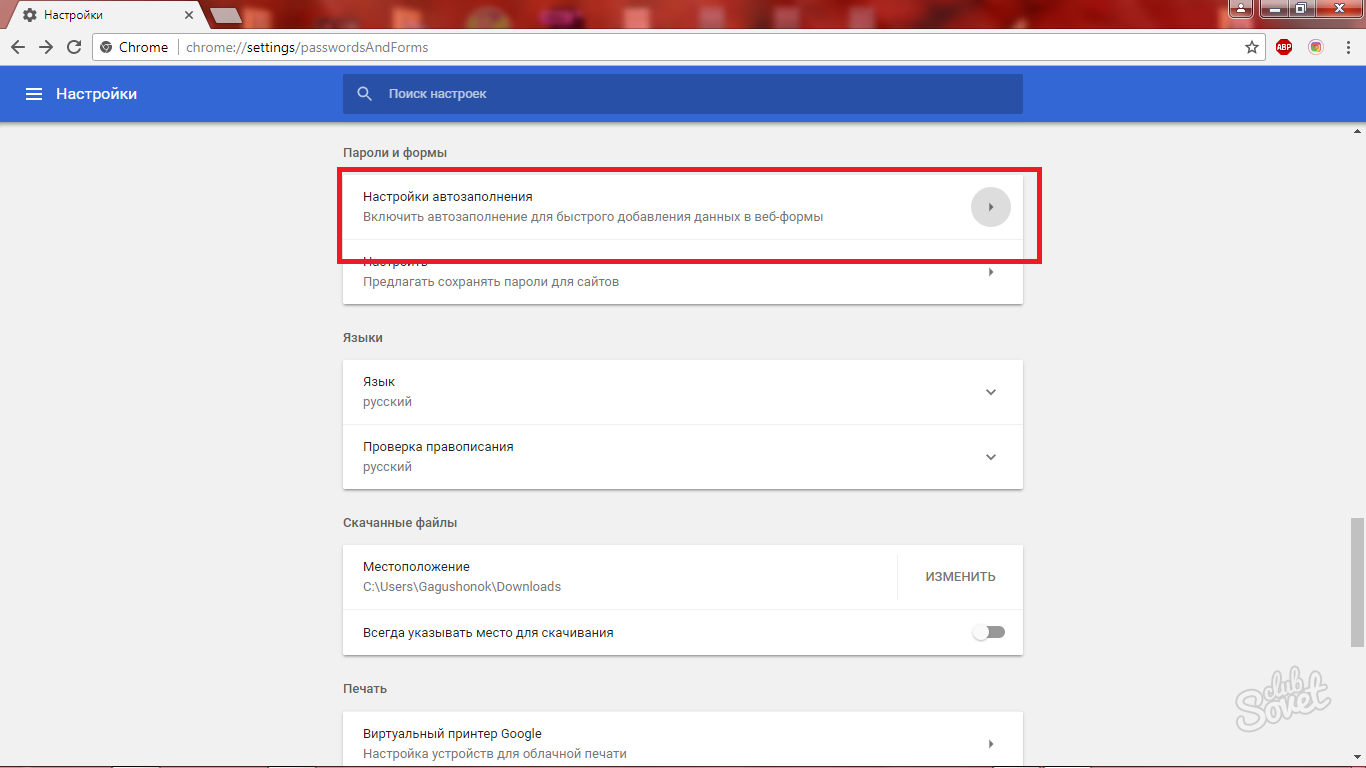
- Отыщите в соответствующем поле сайт Одноклассники и удалите данные о нем.
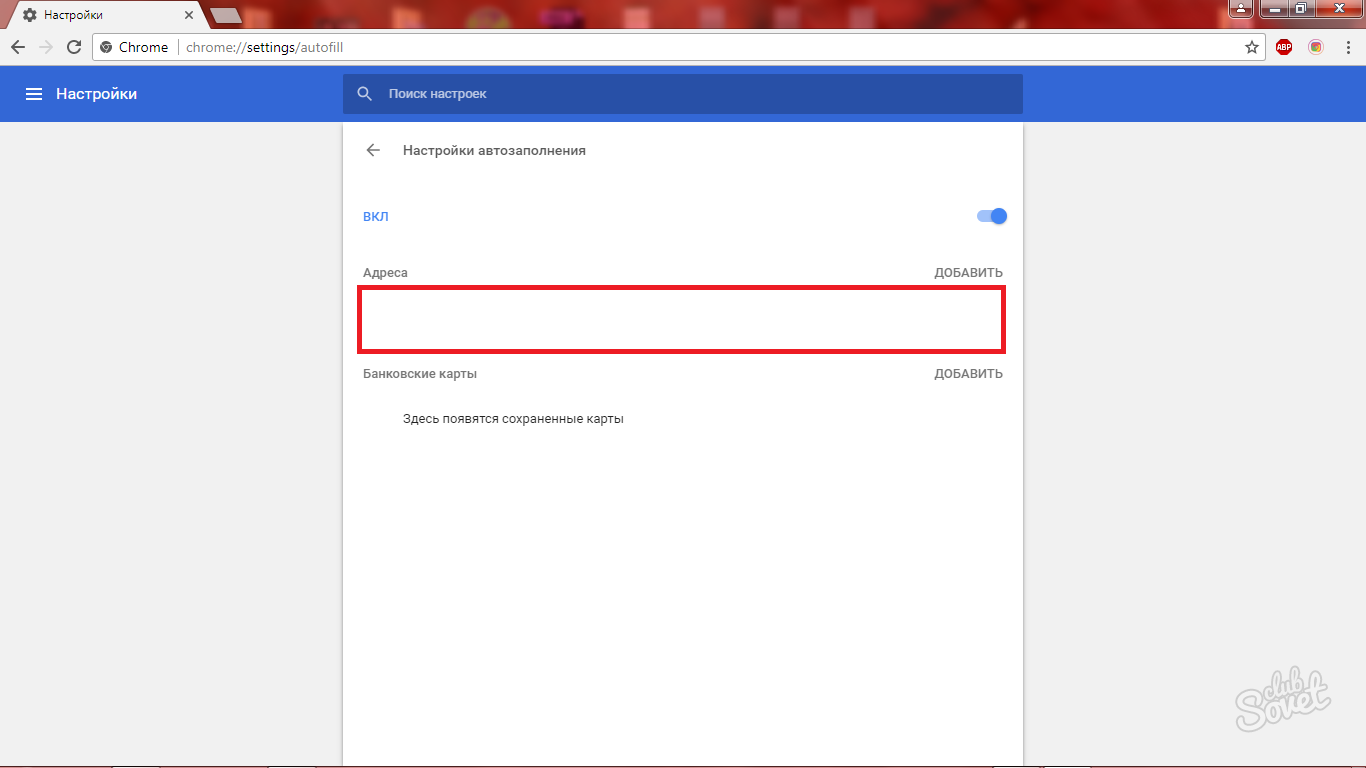
Как не дать сохраняться логину от Одноклассников
Чтобы после вашего визита сайта Одноклассники пароль не сохранялся, просто уберите галочку в поле «Запомнить меня» под формой входа на сайт. Так ваши данные не останутся в браузере и системе, что не даст им отображаться в следующий ваш визит.

Хранимых браузером. Вам надо поставить отметку напротив пункта «Сохраненные пароли». Разумеется, можно выбрать и другие опции. Для запуска процедуры удаления нажмите кнопку «Удалить сейчас».
В браузере Opera для удаления логинов и паролей надо в «Главном меню» войти в раздел «Настройки» и выбрать в нем пункт «Удалить личные данные». Это действие откроет диалоговое окно со свернутым списком хранимых браузером личных данных пользователя. Его нужно развернуть, щелкнув метку возле надписи «Детальная ». В списке поставьте отметку напротив надписи «Удалить сохраненные пароли », а также у любых других типов данных, которые следует удалить. При желании вы можете щелкнуть кнопку «Управление паролями» и удалить не все оптом, а выборочно . В противном случае нажмите кнопку «ОК» для запуска процедуры тотальной зачистки.
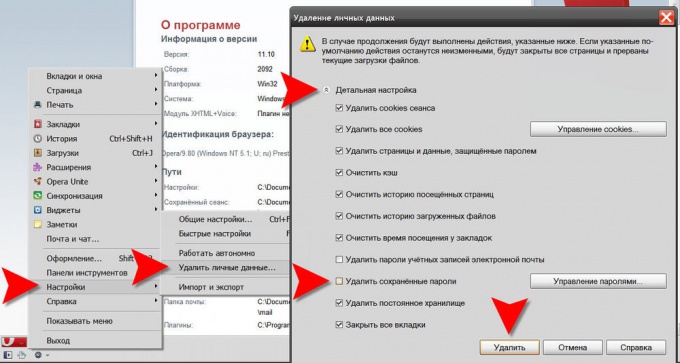
В обозревателе Internet Explorer, пожалуй, путь к нужной опции самый длинный. Сначала в меню обозревателя раскройте раздел «Сервис» и выберите в нем пункт «Свойства обозревателя». Это откроет окно свойств, в котором на закладке «Общие», в секции «История просмотра», вам следует нажать кнопку с надписью «Удалить». В результате откроется еще одно окно, тоже разбитое на секции. В секции «Пароли» нажмите кнопку «Удалить пароли». В следующем окне подтвердите удаление нажатием кнопки «Да».
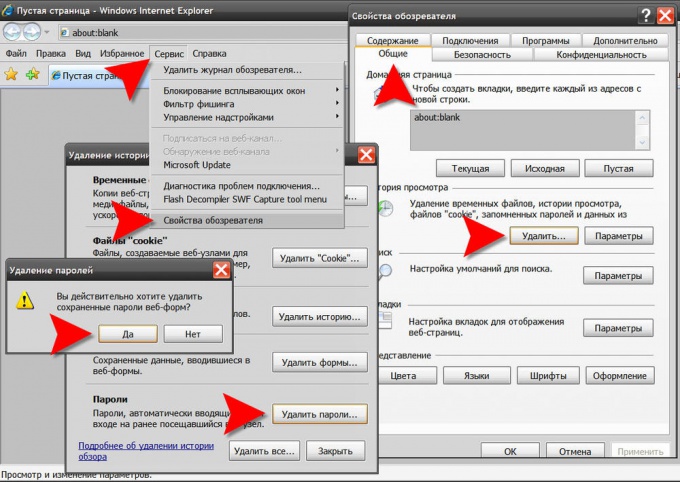
В браузере Google Chrome для удаления списка логинов и паролей вам надо щелкнуть в правом верхнем углу окна пиктограмму с изображением гаечного ключа. В открывшемся меню выберите раздел «Инструменты», а в нем пункт «Удаление данных о просмотренных документах». Этим вы откроете окно с перечнем данных для очистки. Можно сократить путь к этому окошку, если вместо мыши воспользоваться клавиатурой - нажатие сочетания CTRL + SHIFT + DEL тоже открывает это окно. Здесь вам нужно указать временной предел зачистки данных и поставить метку напротив пункта «Очистить сохраненные пароли», а в завершение нажать кнопку «Удалить данные о просмотренных страницах».

В браузере Safari что бы удалить список логинов и паролей откройте в меню раздел «Правка» и выберите в нем пункт «Настройка». Если отображение меню у вас не включено - выберите этот же пункт, щелкнув пиктограмму с шестеренкой в правом верхнем углу окна браузера. Этим вы откроете окно настроек, в котором вам следует перейти на вкладку «Автозаполнение». В перечне автозаполнения веб-форм, напротив пункта «Имена и пароли пользователей », вам нужно нажать кнопку «Правка». В открывшемся окне со списком логинов есть возможность удалить как отдельные логины с паролями (кнопка «Удалить»), так и все сразу (кнопка «Удалить все»).

В браузере Mozilla Firefox все создано для удобства пользователя, но «умную программу» нужно настроить под себя, указав ей, что она должна делать, а что нет. При первом вводе имени пользователя и пароля на сайте браузер предлагает запомнить для данного сайта введенную комбинацию. Конечно, иногда это удобно, но если вы случайно сохранили неправильный пароль или сделали это на чужом компьютере, еще не поздно все исправить. Удалить запомненный пароль достаточно легко.

Инструкция
Для того чтобы удалить пароль , который запомнил браузер, необходимо в верхней строке меню выбрать пункт «Инструменты». В выпадающем меню следует выбрать строчку «Настройки» и кликнуть на ней левой кнопкой мыши - откроется отдельное окно.
В открывшемся окне следует перейти на вкладку «Защита» (иконка в виде желтого замка), кликнув по ней левой кнопкой мыши.
На выбранной вкладке в нижней части окна располагается раздел «Пароли». В правой части раздела необходимо нажать левой кнопкой мыши кнопку «Сохраненные пароли».
Откроется новое окно со списком адресов сайтов и имен, под которыми пользователь заходил на конкретный сайт. Окно может содержать два поля («Сайт» и «Имя пользователя») или три поля. Третье поле предусмотрено для отображения использованных паролей.
Нажав на кнопку «Отобразить пароли», пользователь может просмотреть, какой пароль был использован для входа на тот или иной ресурс. Как правило, браузер запрашивает подтверждение данного действия: после того, как кнопка нажата, появляется окно с вопросом «Вы уверены, что хотите отобразить ваши пароли?» Далее остается только подтвердить совершаемую операцию или отказаться от нее. Если пароли отображаются, скрыть их можно, кликнув левой кнопкой мыши на кнопке «Скрыть пароли».
После того, как вы получили всю необходимую информацию о сайтах, именах и паролях, в списке необходимо выбрать те сайты, пароли для которых вы хотите удалить, и нажать на кнопку слева – «Удалить». Удаление сайтов происходит по одному, то есть придется повторять процедуру для каждой строки (выделить, удалить). Если вы хотите удалить все пароли, нажмите центральную кнопку «Удалить все» и закройте окно с информацией о паролях.
На той же вкладке в том же разделе можно настроить исключения, то есть отметить те сайты, для которых пароли не будут сохраняться. Исключения могут быть удалены таким же способом, что и пароли.
Современные браузеры предлагают пользователям удобные настройки сохранения личных данных. Но в определенной ситуации может появиться необходимость удалить авторизационную информацию. Для этого в каждом браузере предусмотрен инструмент очистки списка логинов .

Инструкция
В программе Opera очистку логинов можно произвести с помощью пункта меню «Настройки». Найдите в нем надпись «Удалить личные данные». В появившемся окне должен находиться пункт «Детальная настройка». Нажмите на него. Это действие вызовет появление дополнительного списка. В нем нажмите на надпись «Управление паролями». Вы увидите список веб-сайтов, в которых вы вводили авторизационные данные. Выберите интересующие вас сайты и удалите относящиеся к ним логины.
Для удаления списка логинов в Mozilla Firefox выберите в основном верхнем меню рубрику «Инструменты». В выпадающем списке выделите пункт «Стереть недавнюю историю». Программа предложит выбор из нескольких вариантов очистки сохраненных данных. Для удаления логинов выберите пункт «Журнал форм и поиска». Вы можете уточнить промежуток времени, за который были добавлены новые логины. Для этого нажмите на выпадающий список вверху окна, который находится рядом с надписью «Открыть». После этого выберите подходящий временной промежуток. Подтвердите свой выбор соответствующей клавишей.
Если вы посещаете интернет ресурсы с помощью обозревателя Internet Explorer, удалить ненужные логины вы сможете, зайдя на соответствующие сайты. Наведите на поле авторизации сайта, которое соответствует логину , и выделите интересующие вас варианты. Вы можете передвигаться по списку с помощью кнопок со стрелками на клавиатуре. Удалите логины, нажимая на каждом из них клавишу Delete.
Для очистки списков логинов в Google Chrome нажмите на кнопку настройки с изображением гаечного ключа. В открывшемся наборе инструментов выберите «Параметры». После этого браузер откроет страницу с большим количеством настроек. Просмотрите левую часть страницы и найдите надпись «Личные материалы». Нажмите на нее. Откройте дополнительное окно «Управление сохраненными паролями», ссылка на которое располагается в правой части страницы. Теперь вы можете навести курсор на нужный сайт и, нажав на появившийся в верхнем правом углу крестик, удалить логин.
Итак, сейчас мы разберемся с вами, как удалить логин в "Одноклассниках" при входе. На самом деле, тут существует несколько довольно интересных и одновременно простых подходов. Все они отличаются своей простотой и понятностью даже начинающим пользователям. Давайте же узнаем их поскорее.
Не запоминать
Первый способ, который поможет нам ответить, как удалить логин в "Одноклассниках" при входе - это не что иное, как отключение автоматического запоминания оного. Каким образом можно реализовать данную затею? Давайте разбираться.
По правде говоря, здесь у вас имеется несколько подходов. Первый - это снятие галочки с пункта "запомнить меня" при авторизации в социальной сети. Когда вы заходите и вводите на сайт "Одноклассники" пароль и логин, то под данными полями вы можете увидеть необходимый нам параметр. Когда там нет галочки, то и сохраняться данные не будут.
Кроме того, если вы думаете, как удалить логин в "Одноклассниках" при входе, то можно воспользоваться еще и возможностями вашего браузера. При авторизации система спросит у вас, запоминать ли данные. Ответьте "нет", а затем выберите параметр "не запоминать никогда". Вот и все. Можно быть спокойными - мы справились с поставленной задачей. Правда, имеется и еще ряд довольно интересных подходов.
Очистка браузера
Вот теперь мы переходим с вами к более интересному и распространенному методу решения нашего сегодняшнего вопроса. Он помогает ответить, как удалить логин в "Одноклассниках" при входе, если вы забыли убрать галочку с пункта "запомнить меня".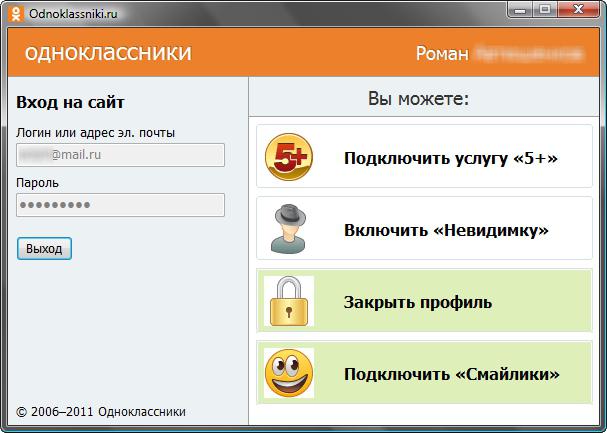
Здесь нам придется прибегнуть к помощи нашего браузера. Дело все в том, что необходимая функция скрыта в настройках. Зайдите туда после запуска приложения, а затем перейдите в раздел данный пункт. Правда, современные браузеры предлагают нам после нажатия на соответствующую кнопку произвести настройку удаления. То есть вы можете убрать только логины и пароли, сохраненные на сайтах. Для этого стоит оставить галочку только напротив надписи cookes (или "очистить куки"). Далее подтвердите свои действия. Вот и все дела. Теперь вы знаете, как удалить логин в "Одноклассниках" при входе.
Приложения
Правда, сейчас мы узнаем с вами еще один довольно интересный подход к решению поставленной задачи. Он не только поможет избавиться от лишних введенных данных, но еще и освободит пару-тройку гигабайт на жестком диске. Для него, правда, придется прибегнуть к специализированному контенту.
Если вы хотите знать, как удалить логин в "Одноклассниках" при входе, а также все введенные в браузер данные, то можно обратиться к приложению под названием CCleaner. Оно поможет нам справиться с поставленной задачей очень быстро.
Достаточно просто установить ее и запустить. Программа находится в свободном доступе, что облегчает нам ее поиски. После запуска требуется провести небольшую настройку. Поставьте галочки напротив сканирования всех жестких дисков, а также браузеров. Нажмите на "анализ" в правой части экрана, а затем щелкните по "очистке", которая появится по завершении сканирования. Вот и все - можно смотреть на результат. Перед вами будут чистые Логин и пароль будут удалены. Теперь можно воспользоваться первым методом, дабы не запоминать введенную информацию.
Приватность
Есть и еще один довольно интересный поход. Правда, он не позволяет нам удалять введенную информацию. Он основан на "незапоминании" данных. Давайте познакомимся с данным способом.
Если вы не хотите, чтобы (а именно логин и пароль) сохранились в настройках вашего браузера, то стоит посещать социальную сеть при помощи "приватного сеанса". Для этого кликните по браузеру, а затем выберите "открыть в Кроме того, данный параметр можно найти и в настройках программы. Готово? Тогда можно спокойно вводить свои данные - по завершении сессии они все равно не сохранятся.




